Chciałbym dowiedzieć się więcej o Pine Profiler
Co to jest Pine Profiler i jak go używać?
Pine Profiler to potężne narzędzie, które analizuje wykonanie wszystkich znaczących linii kodu i bloków w skrypcie Pine i wyświetla przydatne informacje o wydajności obok każdej linii w edytorze Pine. Sprawdzając wyniki Profilera, programiści mogą zyskać jaśniejszy wgląd w ogólny czas wykonywania skryptu, rozkład czasu wykonywania w jego znaczących regionach kodu oraz krytyczne części, które mogą wymagać dodatkowej uwagi i optymalizacji.
Aby sprofilować skrypt za pomocą Pine Profiler, wykonaj następujące kroki:
- Otwórz kod źródłowy skryptu w edytorze Pine. Jeśli ten skrypt jest tylko do odczytu, utwórz jego kopię.
- Dodaj skrypt do wykresu.
- Kliknij aktywny przycisk „Włącz tryb profilera” w menu rozwijanym obok opcji „Dodaj do wykresu/Aktualizuj na wykresie” w prawym górnym rogu:

Po włączeniu Profiler zbiera informacje ze wszystkich wykonań znaczących regionów kodu skryptu i wyświetla przybliżone wartości procentowe czasu wykonania po lewej stronie wierszy kodu w edytorze Pine.
Najechanie kursorem na lewy margines obok linii w Pine Editor podświetli analizowany obszar kodu i wyświetli małe okno z dodatkowymi informacjami o wydajności, w tym numerami linii analizowanego kodu, czasem spędzonym nad tym kodem w porównaniu z całkowitym czasem wykonania skryptu i całkowitą liczbą wykonań kodu:

Pola, które wyświetlą się w oknie, zależą od analizowanego kodu. Jeśli profilowany kod jest jednoliniowy, wyświetli trzy pola: „Numer wiersza”, „Czas” i „Wykonania”. Wyniki pokazane dla linii na początku pętli lub struktury warunkowej będą zawierać pole „Zakres bloku kodu” zamiast „Numer linii” i będą zawierać dodatkowe pole „Czas linii”.
Uwaga: : Pine Profiler otacza każdą znaczącą linię i blok kodu dodatkowymi obliczeniami wymaganymi do śledzenia i wyświetlania wyników wydajności. W rezultacie suma procentów pokazana dla wszystkich wierszy skryptu nie sumuje się do 100%, a suma wyników czasowych wszystkich profilowanych regionów będzie mniejsza niż całkowity czas działania skryptu.
Gdy skrypt zawiera co najmniej cztery znaczące wiersze kodu, Profiler umieści ikony „płomienia” po lewej stronie trzech górnych regionów kodu mających największy wpływ na wydajność środowiska wykonawczego. Jeśli kod o dużym wpływie znajduje się poza liniami widocznymi w Pine Editor, na górze lub na dole lewego marginesu pojawi się ikona „płomienia” i liczba. Kliknięcie tej ikony spowoduje przewinięcie widoku edytora w pionie, aby wyświetlić najbliższą linię o dużym wpływie:
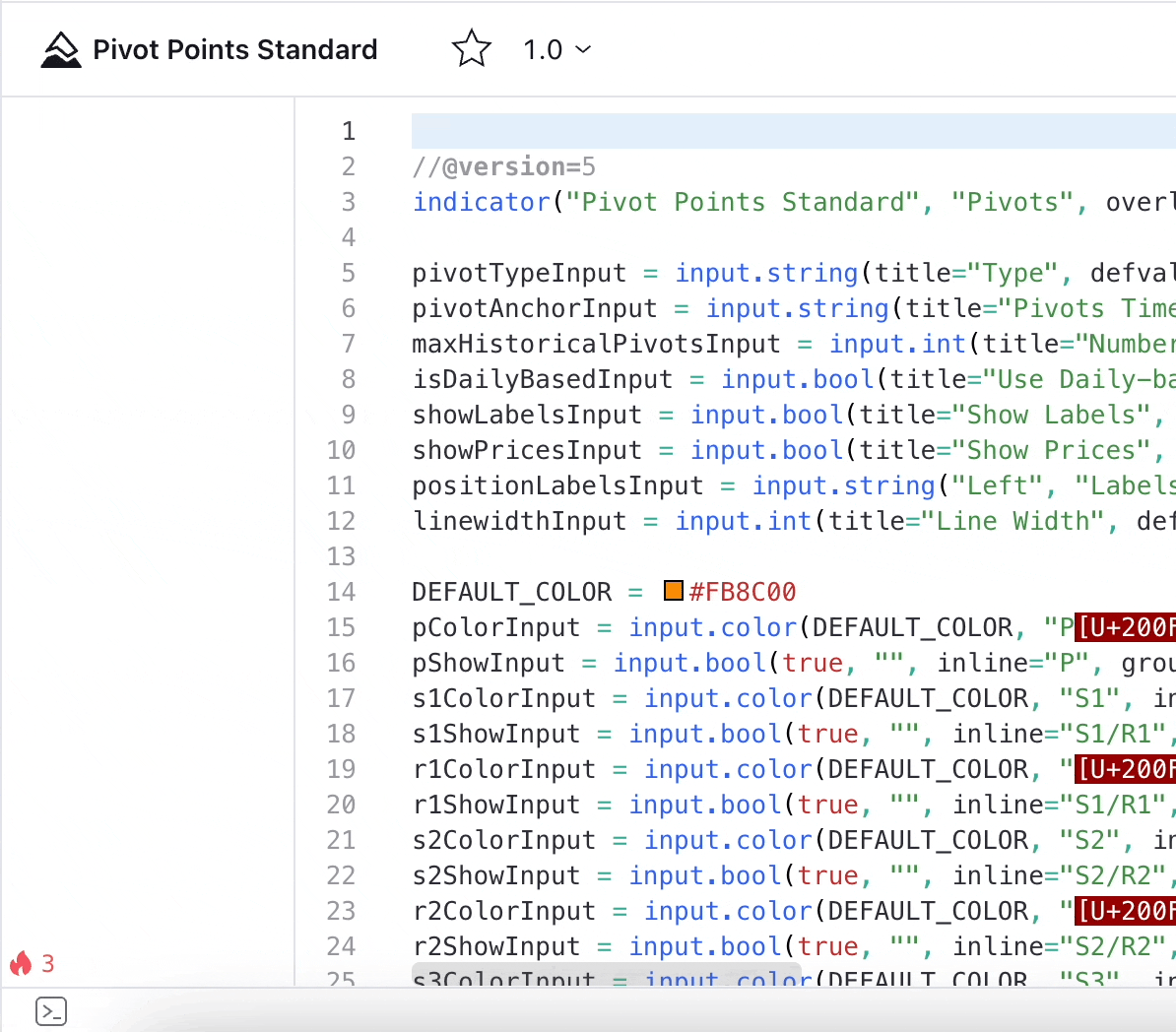
Aby dowiedzieć się więcej o funkcjach Profilera, jak interpretować jego wyniki oraz o kilku wskazówkach dotyczących optymalizacji kodu Pine Script™ , zobacz stronę Profilowanie i optymalizacja w naszej Instrukcji Obsługi Pine Script™.